
Všetci sme si už zvykli na fotografovanie plánu, dokumentov, knižných stránok a mnoho ďalšieho, ale z viacerých dôvodov "extraktu" text z snímky alebo obrazu, čo je vhodné na úpravu, je stále potrebné.
Najmä často s potrebou previesť fotografiu na text, školáci a študenti čelia. Je to prirodzené, pretože nikto nebude prepísať ani zadáte text, s vedomím, že existujú jednoduchšie metódy. Bolo by priamym ideálom, ak by ste mohli previesť obrázok na text v programe Microsoft Word, to je práve tento program nevie, ako rozpoznať text ani konvertovať grafické súbory do textových dokumentov.
Jediný spôsob, ako "umiestniť" text zo súboru JPEG (Jeep) na Slovo, je rozpoznať ho v programe tretej strany a potom odtiaľ skopírujte a vložte ho odtiaľ alebo ľahko ju exportovať do textového dokumentu.
Rozpoznanie textu
ABBYY FineReader právo je najobľúbenejším programom rozpoznávania textu. Je hlavnou funkciou tohto produktu, ktorý budeme používať na naše účely - konverziu fotografie do textu. Z článku o našich stránkach sa môžete dozvedieť viac o možnostiach ABBY FINE RIDER, ako aj na stiahnutie tohto programu, ak nie je nainštalovaný v počítači.
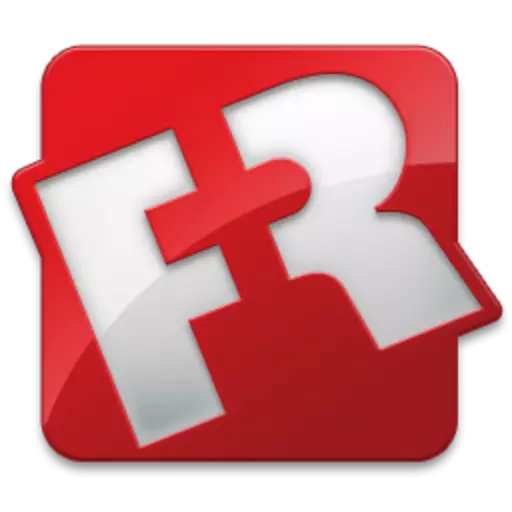
Rozpoznávanie textu pomocou programu ABBYY FineReader
Prevzatím programu ho nainštalujte do počítača a spustite. Pridajte obrázok do okna, text, na ktorom chcete rozpoznať. Môžete urobiť jednoduché ťahanie, ale môžete kliknúť na tlačidlo "Otvoriť" umiestnené na paneli s nástrojmi a potom vyberte požadovaný grafický súbor.
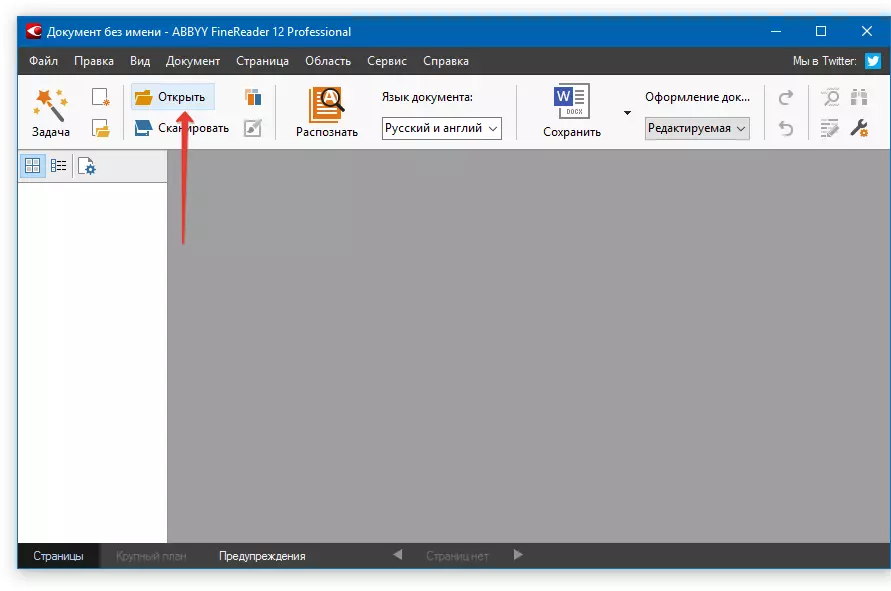
Teraz kliknite na tlačidlo "Rozpoznať" a počkajte, kým EBBY Fine Rider skenuje obraz a odstráňte z neho všetok text.
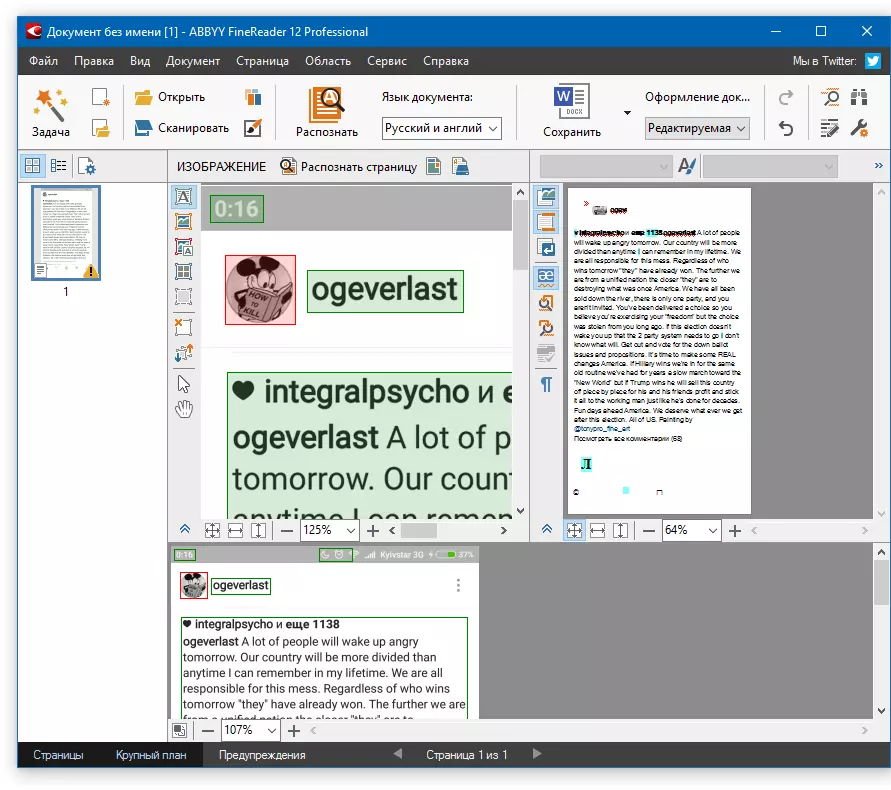
Vložte text do dokumentu a export
Keď FineReader rozpozná text, môže byť pridelený a kopírovaný. Pomocou myši zvýraznite text, stlačte tlačidlo "Ctrl + C" na kopírovanie.
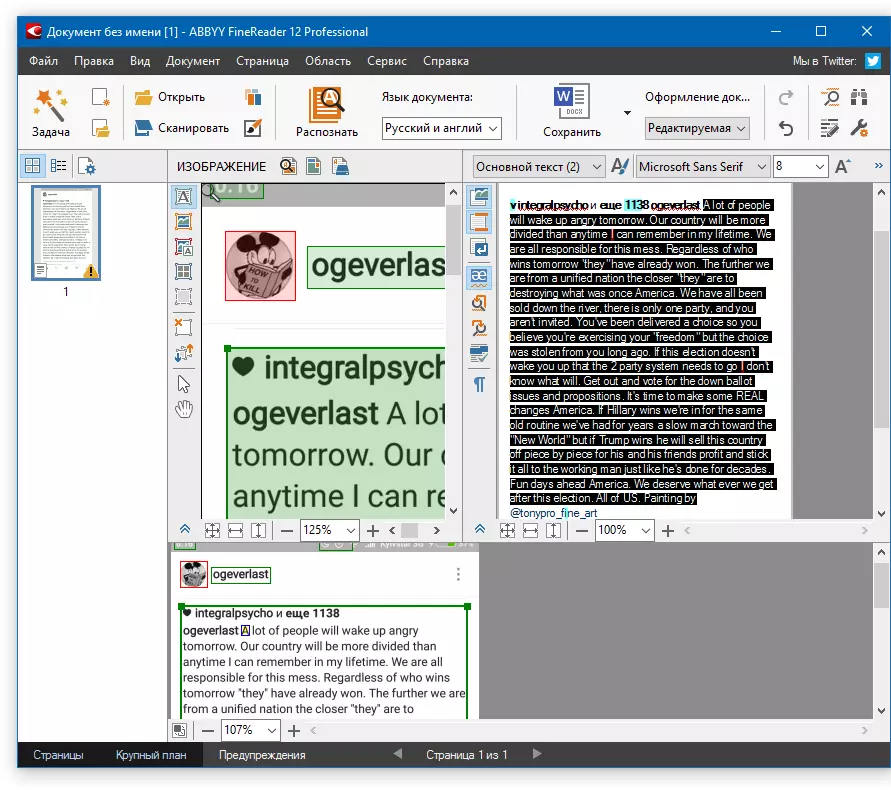
Teraz otvorte dokument programu Microsoft Word a vložte text do neho, ktorý je teraz obsiahnutý vo výmennej rezervácii. Ak to chcete urobiť, stlačte klávesy "Ctrl + V" na klávesnici.
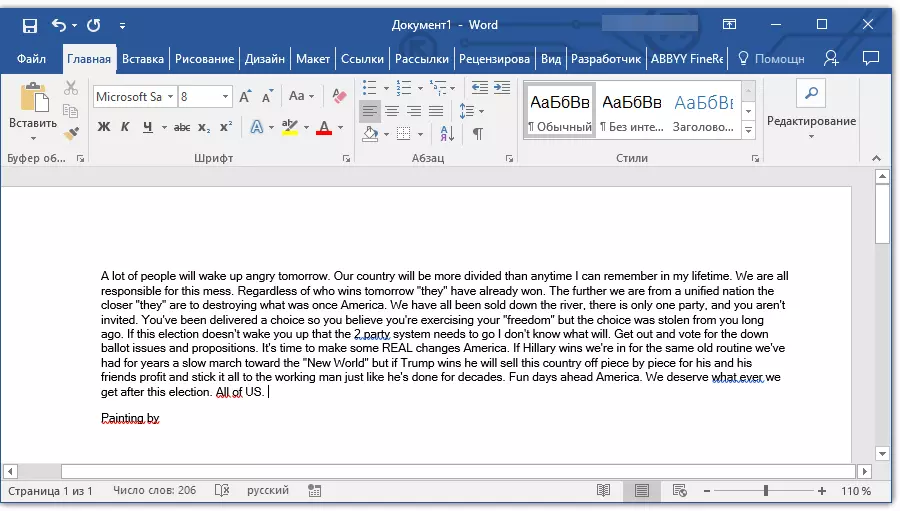
Lekcia: Pomocou klávesov horúceho
Okrem jednoducho kopírovania / vkladanie textu z jedného programu do druhého, EBBI Fune Reader vám umožňuje exportovať text rozpoznávaný na súbore formátu DOCX, ktorý je pre MS Word hlavnou. Čo je potrebné na to? Všetko je veľmi jednoduché:
- V ponuke SAVE TLAME, ZOZNAMUJTE POTREBUJÚCEJ POTREBUJETE
- Kliknite na túto položku a zadajte miesto, ktoré chcete uložiť;
- Nastavte názov exporovaného dokumentu.
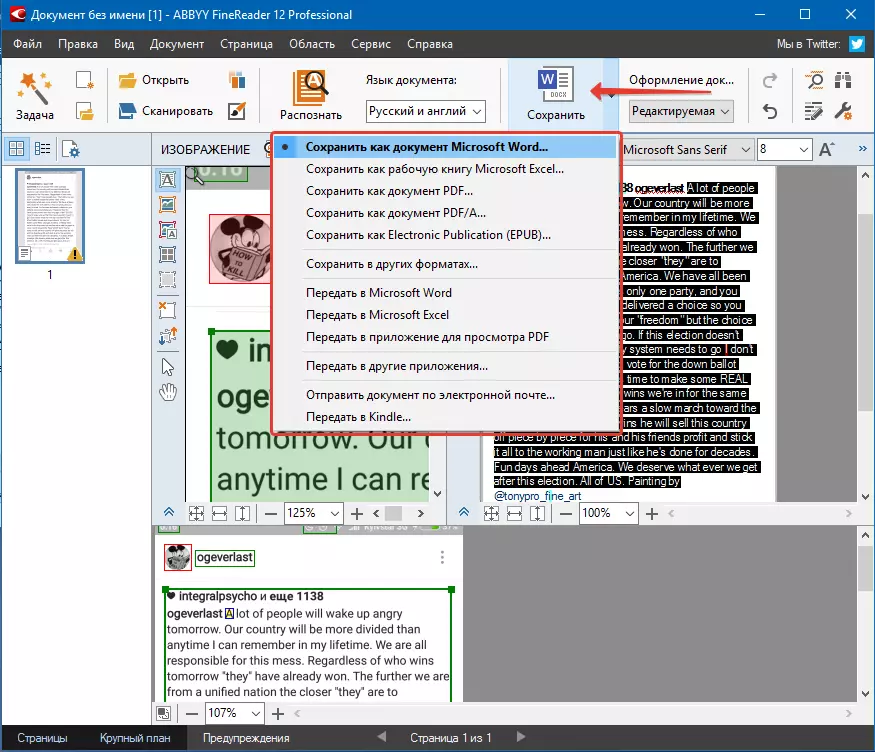
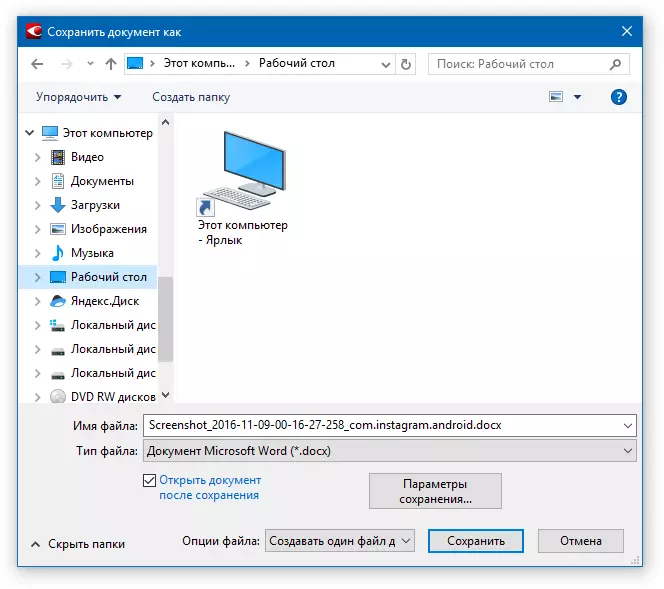
Po vložení textu alebo exportovaným do programu Word, môžete ho upraviť, zmeniť štýl, písmo a formátovanie. Náš materiál na túto tému vám pomôže.

Poznámka: Vo vyvážanom dokumente bude obsahovať celý text rozpoznaný programom, dokonca ten, ktorý nemusíte potrebovať, alebo ten, ktorý nie je úplne rozpoznaný.
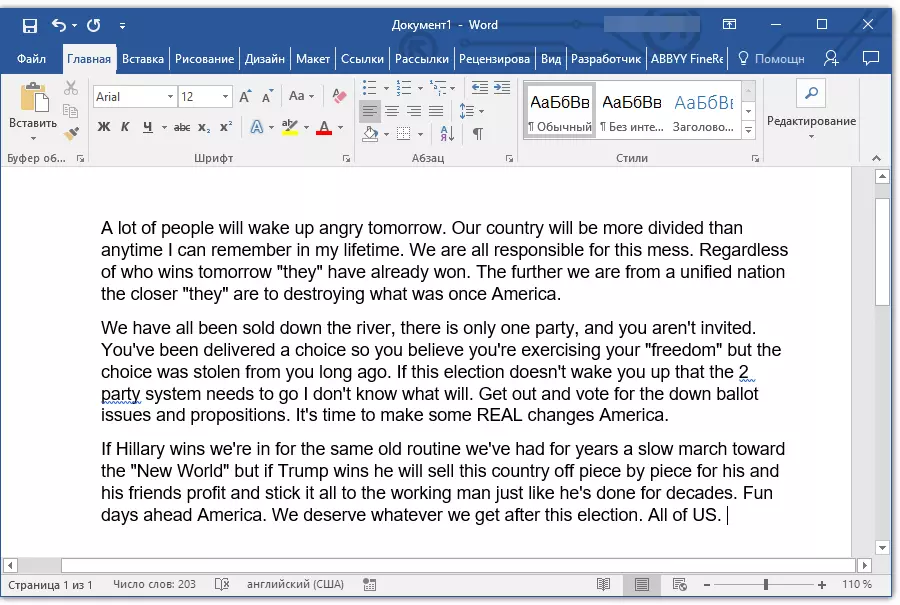
Lekcia: Formátovanie textu v MS Word
Video Lekcia pre preklad text z fotografie v programe Word
Transformácia textu na fotografii v dokumente slov online
Ak nechcete prevziať a nainštalovať všetky programy tretích strán v počítači, previesť obrázok s textom na textový dokument môže byť online. Aby ste to urobili, existuje mnoho webových služieb, ale to najlepšie z nich sa nám zdá, že je FineReader online, ktorý používa schopnosti rovnakého softvérového skenera ABBY vo svojej práci.
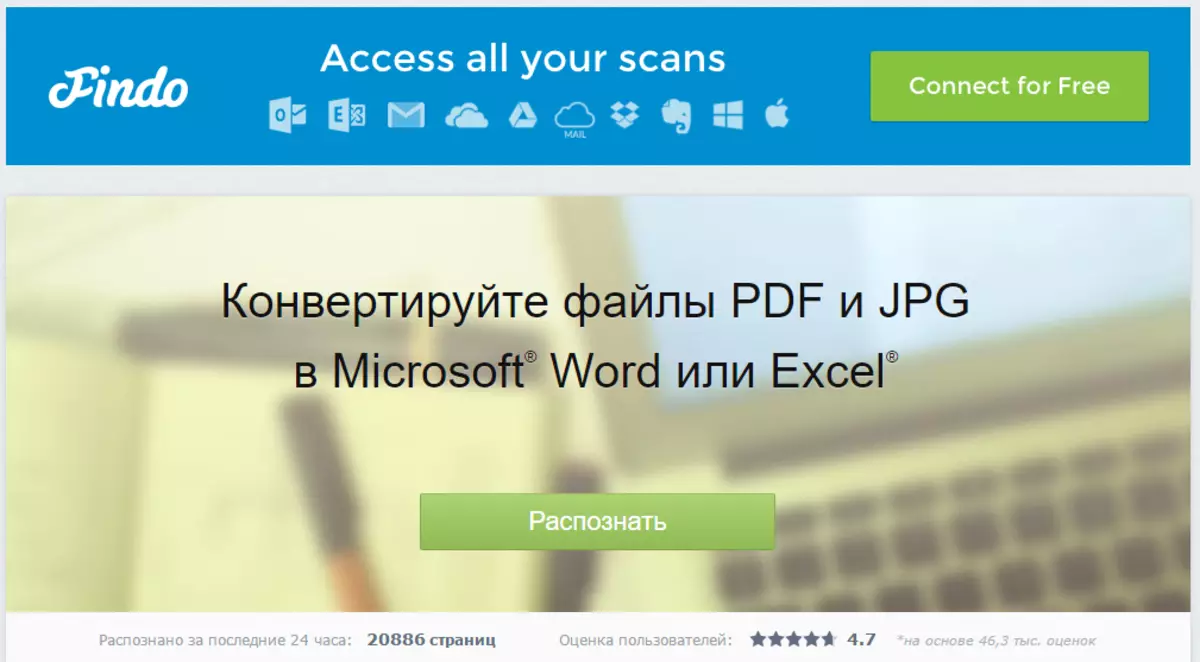
Abby FineReader online.
Prejdite na vyššie uvedený odkaz a postupujte nasledovne:
1. Prihláste sa na stránku pomocou Facebook profilu, Google alebo Microsoft a potvrďte svoje údaje.
Poznámka: Ak vám žiadna z možností naznačuje, budete musieť prejsť úplným postupom registrácie. V každom prípade to nie je ťažšie ako na iných stránkach.
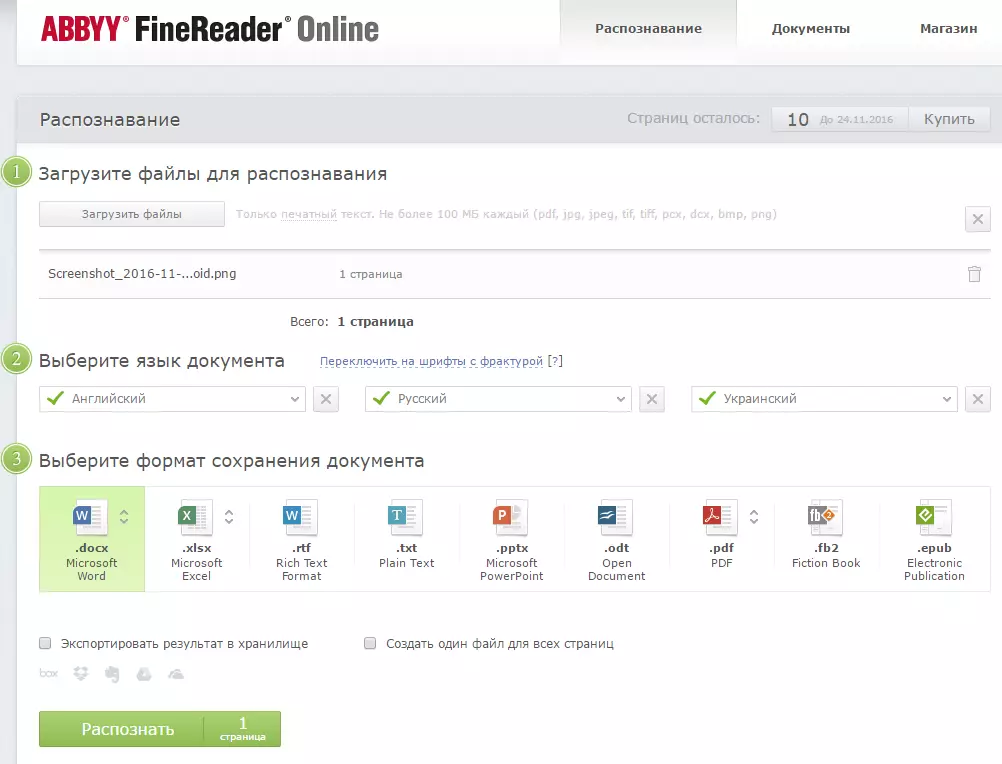
2. Zvoľte "Spoznajte" na hlavnej stránke a stiahnite si obrázok na stránku, ktorá sa má odstrániť.
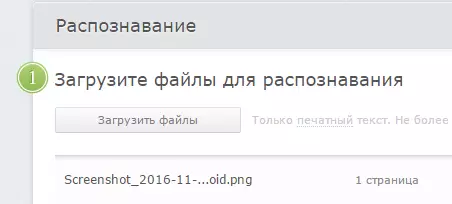
3. Vyberte jazyk dokumentu.

4. Vyberte formát, v ktorom chcete uložiť rozpoznaný text. V našom prípade to je DOCX, Microsoft Word.
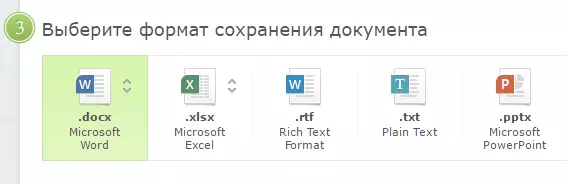
5. Kliknite na tlačidlo "Rozpoznať" a počkajte, kým služba skenuje súbor a konvertuje ho na textový dokument.
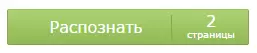
6. Uložte, presnejšie prevezmite súbor s textom do počítača.

Poznámka: Služba ABBY FineReader online umožňuje nielen uložiť textový dokument na počítači, ale aj na vývoz do cloud skladovacích zariadení a iných služieb. K dispozícii sú box, Dropbox, Microsoft Onedrive, Google Drive a Evernote.
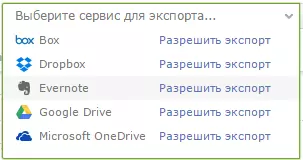
Po uložení súboru do počítača môžete ho otvoriť a upraviť, upraviť.
Na tomto, všetko, z tohto článku ste sa naučili, ako preložiť text na slovo. Napriek tomu, že tento program nie je schopný vyrovnať sa s tým, to by sa zdalo jednoduchú úlohu, aby to urobil s softvérom tretej strany - Ebby Fine Rider alebo špecializované online služby.
